Respond.io sử dụng các tham số Dialogflow tùy chỉnh để cải thiện các chức năng của ứng dụng'nhằm đáp ứng nhiều trường hợp sử dụng.
Trong Dialogflow, các tham số thường được sử dụng để kết nối các từ và cụm từ trong phản hồi của Người dùng với các thực thể. Vì vậy, nếu ai đó nói "Sinh nhật của tôi là ngày 13 tháng 3," thì cụm từ "Ngày 13 tháng 3" sẽ tự động được phát hiện và xử lý như một thực thể ngày tháng. Bạn có thể đọc thêm về các tham số trong Dialogflow trên trang tài liệu của họ.
Với nền tảng respond.io, bạn có thể sử dụng các tham số để giải quyết nhiều trường hợp sử dụng hơn. Bạn có thể sử dụng chúng để lưu và thu thập thông tin do Danh bạ của bạn cung cấp, ví dụ bằng cách gán thẻ động, thiết lập trường tùy chỉnh. Bạn thậm chí có thể thông báo cho đại diện hỗ trợ khi một liên hệ cần hỗ trợ. Bạn cũng có thể sử dụng nền tảng respond.io để lưu trữ và dễ dàng quản lý các phản hồi theo ý định của mình.
Có rất nhiều điều có thể đạt được khi bạn sử dụng nền tảng respond.io kết hợp với các tham số Dialogflow Intent.
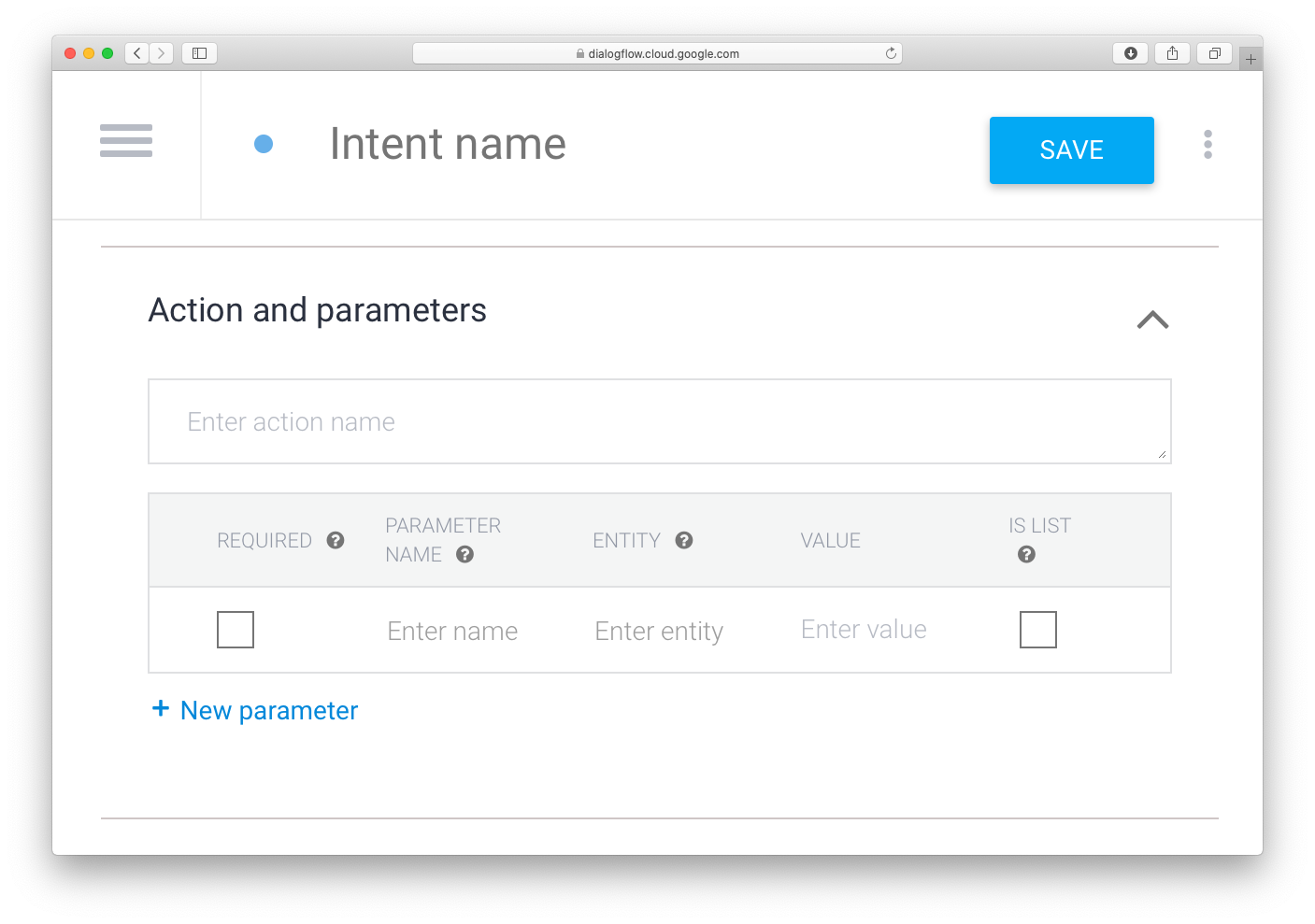
Danh sách các tham số bạn có thể sử dụng trên Dialogflow để giao tiếp với nền tảng respond.io.
Tên tham số | Giá trị | Sự mô tả |
|---|---|---|
RB_THÊM_THÊM | thẻ1, [thẻ2, ...] | Thêm thẻ đã chỉ định vào hồ sơ Liên hệ trên nền tảng respond.io |
RB_XÓA THẺ | thẻ1, [thẻ2, ...] | Xóa các thẻ đã chỉ định khỏi hồ sơ Liên hệ trên nền tảng respond.io |
RB_BOTSTATUS | SAI | Tắt bot đối với một số liên lạc cụ thể. Điều này hữu ích trong trường hợp bạn muốn chuyển cuộc trò chuyện từ bot sang người thật. |
RB_MARKDONE | đúng/sai | Mở hoặc đóng cuộc trò chuyện với một Liên hệ. Điều này hữu ích cho việc hỗ trợ. Mở cuộc trò chuyện cho những Liên hệ vẫn đang chờ phản hồi, trong khi đóng cuộc trò chuyện có nghĩa là những Liên hệ đã được phản hồi. |
RB_THÔNG BÁO | thông báo_tin nhắn | Gửi thông báo tới con người trên nền tảng respond.io, kèm theo tin nhắn thông báo |
RB_ĐĂNG KÝ | đúng/sai | Đăng ký hoặc hủy đăng ký một Liên hệ. Những người liên hệ đã hủy đăng ký sẽ không nhận được tin nhắn phát sóng. |
RB_FIELD_TÊN | giá trị | Điền trường Tên của hồ sơ Liên hệ với giá trị được chỉ định |
RB_FIELD_HỌ | giá trị | Điền trường Họ của hồ sơ Liên hệ với giá trị được chỉ định |
RB_FIELD_FULLNAME | giá trị | Điền trường Họ tên đầy đủ của hồ sơ Liên hệ với giá trị đã chỉ định |
RB_FIELD_EMAIL | giá trị | Điền trường Địa chỉ Email của hồ sơ Liên hệ với giá trị đã chỉ định |
RB_FIELD_PHONE | giá trị | Điền trường Số điện thoại của hồ sơ Liên hệ với giá trị đã chỉ định |
RB_FIELD_NGÔN NGỮ | giá trị | Điền trường Ngôn ngữ của hồ sơ Liên hệ với giá trị được chỉ định, ví dụ: en-us |
RB_FIELD_[TÊN] | giá trị | Thêm trường tùy chỉnh vào hồ sơ Liên hệ'với giá trị được chỉ định. Tùy chọn này được sử dụng tốt nhất cho thông tin không động, chẳng hạn như email, sinh nhật, v.v. |
RB_XÓA_FIELDS | trường1, [trường2, ...] | Xóa các trường tùy chỉnh đã chỉ định khỏi Danh bạ trên nền tảng |
RB_USER_GỬI | giá trị | Chỉ định Liên hệ cho một Người dùng trong nhóm của bạn |
RB_SNIPPET | đoạn trích_id | Gửi đoạn mã được chỉ định đến Liên hệ |
RB_TẬP TIN | file_id | Gửi tệp được chỉ định được lưu trữ trên nền tảng đến Liên hệ |
Thông tin liên hệ' có thể được lưu trữ dưới dạng thẻ. Thẻ có thể được thêm/xóa thủ công trong Mô-đun Danh bạ hoặc Mô-đun Hộp thư đến , được thêm/xóa theo chương trình bằng cách sử dụng Quy trình làm việc, và được thêm/xóa bằng cách sử dụng các tham số trong ý định Dialogflow.
Quan trọng: Thẻ được sử dụng để phân khúc đối tượng khán giả trong chương trình phát sóng. Hãy ghi nhớ điều này khi thêm/xóa thẻ bằng cách sử dụng mục đích Dialogflow.
Sử dụng tham số RB_ADDTAGS , bạn có thể gán thẻ cho một liên hệ. Thẻ sẽ được thêm vào danh bạ dựa trên giá trị của tham số. Bạn có thể thêm nhiều thẻ bằng cách phân tách chúng bằng dấu phẩy.
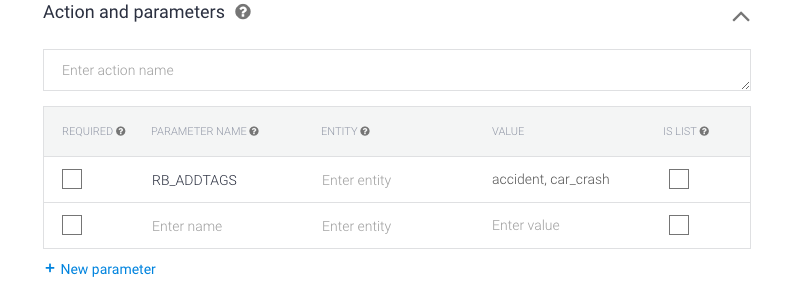
Lưu ý rằng tên thẻ không được chứa khoảng trắng. Thay vào đó, bạn có thể muốn sử dụng dấu gạch dưới.
Sử dụng tham số RB_REMOVETAGS , bạn có thể xóa thẻ khỏi danh bạ. Thẻ sẽ được thêm vào danh bạ dựa trên giá trị của tham số. Bạn có thể xóa nhiều thẻ bằng cách phân tách chúng bằng dấu phẩy.
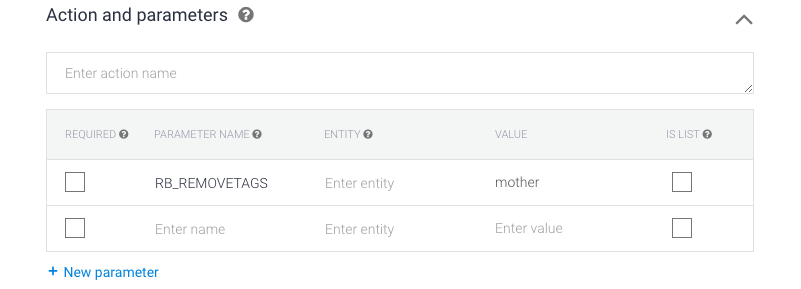
Khi tạo thẻ mới, bạn nên đặt tên ngắn gọn nhưng có ý nghĩa và dễ nhận biết. Trong trường hợp lý tưởng, bạn sẽ muốn người khác có thể hiểu được các thẻ liên quan đến người dùng.
Với tính năng điền khe bằng thực thể, bạn có tùy chọn tạo thẻ mới một cách linh hoạt. Tuy nhiên, điều này không được khuyến khích vì nó sẽ nhanh chóng dẫn đến ô nhiễm thẻ.
Để giảm thiểu tình trạng ô nhiễm thẻ, hãy cố gắng không gắn thẻ quá cụ thể hoặc quá rộng rãi để giữ số lượng thẻ ở mức tối thiểu.
Khi sử dụng thẻ để theo dõi chủ đề quan tâm của người dùng, bạn có thể sử dụng cùng một thẻ trong nhiều mục đích có cùng chủ đề. Điều này có thể xác định người dùng có mối quan tâm hoặc sở thích cụ thể nào đó đồng thời giảm thiểu tình trạng ô nhiễm thẻ.
Dialogflow Bot có thể được bật/tắt thủ công từ Mô-đun Hộp thư đến và tự động bằng cách sử dụng Quy trình làm việc. Ngoài ra, bot cũng có thể bị tắt bằng cách sử dụng các tham số trong mục đích Dialogflow.
Có thể sử dụng ý định Dialogflow để tắt Trạng thái Bot của liên hệ'để tạo sự chuyển giao giữa con người với nhau trong quy trình làm việc bot của bạn.
Khi Bot bị vô hiệu hóa đối với một Liên hệ, sẽ không có tin nhắn nào được chuyển đến Dialogflow. Các liên hệ có Bot bị vô hiệu hóa sẽ xuất hiện trên nền tảng trong phần Chưa được chỉ định trong Bảng điều khiển.
Với RB_BOTSTATUS, bạn có thể tắt bot đối với người dùng cụ thể bằng cách đặt giá trị thành false.
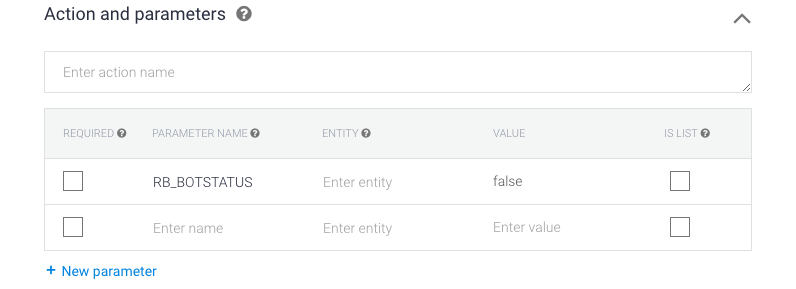
Mục đích Fallback không bao gồm nơi để thêm tham số. Khi tắt bot khỏi Dialogflow, bạn nên tạo một câu trả lời nhanh trong mục đích dự phòng để hỏi Người liên hệ xem họ có muốn nói chuyện với người thật không. Nếu Người liên hệ phản hồi bằng câu trả lời nhanh có , điều đó sẽ đưa họ đến mục đích có tham số RB_BOTSTATUS .
Khi sử dụng tham số này để vô hiệu hóa bot, bạn cũng có thể muốn cập nhật trạng thái Người dùng trên nền tảng bằng RB_MARKDONE và gửi thông báo trên nền tảng bằng tham số RB_NOTIFY trong một mục đích duy nhất.
Hệ thống Phân công và Đóng cuộc trò chuyện mở một cuộc trò chuyện mới cho tất cả các Liên hệ mới và tất cả các Liên hệ có tin nhắn mới. Điều này đảm bảo rằng tất cả Liên hệ cần hỗ trợ sẽ hiển thị trong danh sách chưa được chỉ định .
Theo mặc định, nền tảng sẽ mở một cuộc trò chuyện mới cho tất cả Danh bạ mới và Danh bạ gửi tin nhắn mới.
Có thể mở hoặc đóng cuộc trò chuyện đối với một Liên hệ theo cách thủ công trong Mô-đun Liên hệ hoặc Mô-đun Hộp thư đến , mở hoặc đóng theo chương trình bằng cách sử dụng Quy trình làm việc, và đóng bằng cách sử dụng các tham số trong ý định Dialogflow.
Để đóng cuộc trò chuyện của một Liên hệ từ Dialogflow, hãy sử dụng tham số RB_MARKDONE trong Ý định Dialogflow của bạn.
Để đóng cuộc hội thoại của một Liên hệ, hãy sử dụng tham số RB_MARKDONE trong mục đích Dialogflow của bạn và đặt giá trị thành true.
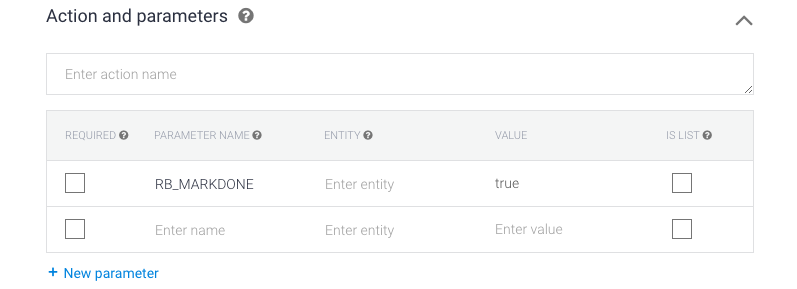
Bất kỳ Liên hệ nào kích hoạt ý định bằng tham số RB_MARKDONE có giá trị true sẽ đóng cuộc trò chuyện của họ trên nền tảng respond.io.
Theo mặc định, tất cả Danh bạ mới và Danh bạ có tin nhắn mới sẽ mở một cuộc trò chuyện mới. Bạn'sẽ muốn đặt add RB_MARKDONE thành true cho các mục đích không yêu cầu tác nhân con người khi được kích hoạt.
Bạn có thể muốn cân nhắc sử dụng ý định này cùng với RB_NOTIFY để kích hoạt thông báo khi cuộc trò chuyện được mở cho một Liên hệ. Tin nhắn thông báo có thể được sử dụng để truyền đạt thông tin về những việc cần làm cho Liên hệ cụ thể.
Để chỉ định một Liên hệ cho Người dùng từ Dialogflow, hãy sử dụng tham số RB_USER_ASSIGN trong Ý định Dialogflow của bạn.
Để chỉ định một Liên hệ cho Người dùng, hãy sử dụng tham số RB_USER_ASSIGN trong mục đích Dialogflow của bạn và đặt giá trị là email của Người dùng nền tảng mà bạn muốn chỉ định.
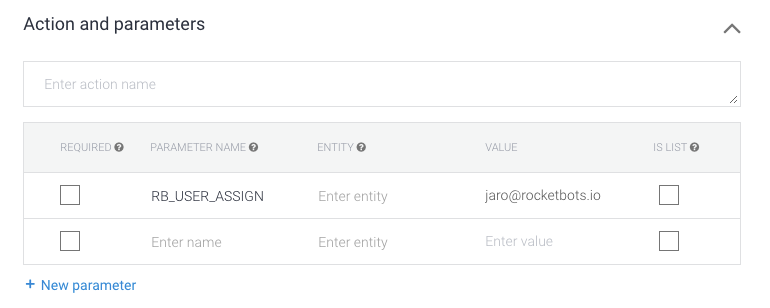
Bất kỳ Liên hệ nào kích hoạt ý định bằng tham số RB_USER_ASSIGN với email Người dùng hợp lệ trong Giá trị sẽ được chỉ định cho Người dùng đó trên nền tảng respond.io.
Theo mặc định, Hệ thống thông báo sẽ gửi thông báo đến Người dùng nền tảng khi một Liên hệ gửi tin nhắn mới. Có thể tạo và gửi các thông báo bổ sung tới Người dùng nền tảng bằng cách sử dụng các tham số trong Dialogflow Intents.
Để gửi thông báo đến nền tảng, Người dùng sử dụng tham số RB_NOTIFY trong Ý định Dialogflow của bạn.
Có thể gửi thông báo đến nền tảng bằng cách sử dụng RB_NOTIFY làm Tên tham số. Giá trị của tham số sẽ được gửi dưới dạng thông báo.
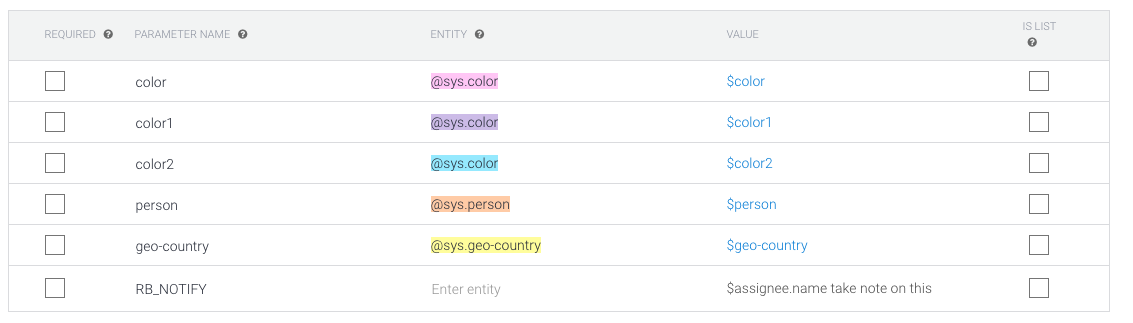
Mẹo: Bạn có thể sử dụng một biến động trong giá trị của tham số bằng cách nhập $dynamic.variable.
Sử dụng biến động $contact.name để cho Người dùng nền tảng biết Liên hệ nào cần chú ý.
Sử dụng RB_NOTIFY cùng với RB_BOTSTATUS và RB_MARKDONE để đảm bảo Liên hệ nhận được sự chú ý mà họ cần.
Mẹo: Tìm hiểu thêm về cách thông báo hoạt động trên nền tảng tại đây.
Thỉnh thoảng bạn sẽ nhận được tin nhắn Liên hệ bạn "DỪNG". Có thể là do họ không còn muốn nhận các chương trình phát sóng nữa. Thiết lập RB_SUBSCRIBE thành false trong Dialogflow sẽ hủy đăng ký Danh bạ khỏi tất cả các chương trình phát sóng trong tương lai.
Phản hồi của bot và tin nhắn trực tiếp sẽ không bị ảnh hưởng.
Với RB_SUBSCRIBE, bạn có thể đăng ký hoặc hủy đăng ký một Liên hệ với bot bằng cách đặt giá trị thành true hoặc false tương ứng. Những người liên hệ chưa đăng ký sẽ bị loại khỏi các chương trình phát sóng trên nền tảng trong tương lai.
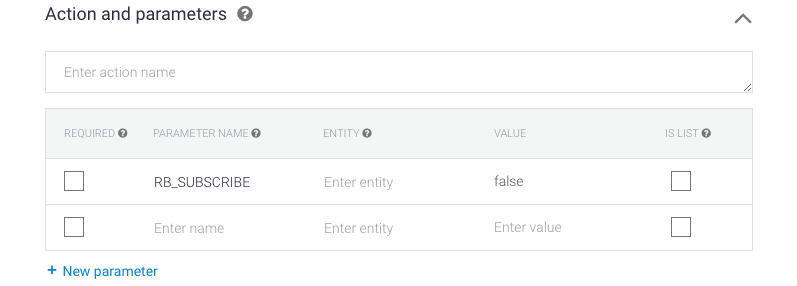
Nếu bạn đang sử dụng tham số RB_SUBSCRIBE để quản lý quyền phát sóng, bạn nên tạo một trường tùy chỉnh trong respond.io để hiển thị trạng thái đăng ký của Liên hệ'. Bạn có thể thực hiện điều này bằng cách sử dụng tham số RB_FIELD_[NAME] cùng với RB_SUBSCRIBE.
Thông tin liên hệ' có thể được lưu trữ dưới dạng giá trị trong Trường liên hệ.
Ngoài các trường mặc định, các trường tùy chỉnh có thể được thêm vào & hoặc xóa đi trong Mô-đun Cài đặt. Các trường tùy chỉnh mới cũng có thể được tạo từ Dialogflow.
Nếu bạn sử dụng tham số trường trong Dialogflow và trường tùy chỉnh tương ứng không tồn tại trong nền tảng, một trường tùy chỉnh mới sẽ được tạo.
Giá trị trường liên hệ có thể được thay đổi thủ công trong Mô-đun Danh bạ hoặc Mô-đun Hộp thư đến , được thay đổi theo chương trình bằng cách sử dụng Quy trình làm việc hoặc được thay đổi bằng cách sử dụng các tham số trong mục đích Dialogflow.
Bạn có thể chỉnh sửa giá trị trường tùy chỉnh của Liên hệ'bằng RB_FIELD_[FIELD_ID] trong đó “[FIELD_ID]” được thay thế bằng ID của trường tùy chỉnh. ID trường tùy chỉnh được tạo dưới dạng tên của trường tùy chỉnh trong SNAKE_CASING. Giá trị của trường tùy chỉnh sẽ được đặt làm giá trị trong tham số. Ví dụ, nếu bạn đang thu thập nhóm máu của những Người liên hệ và một Người liên hệ có nhóm máu AB dương tính, bạn sẽ gửi tham số RB_FIELD_BLOODTYPE với giá trị AB+.
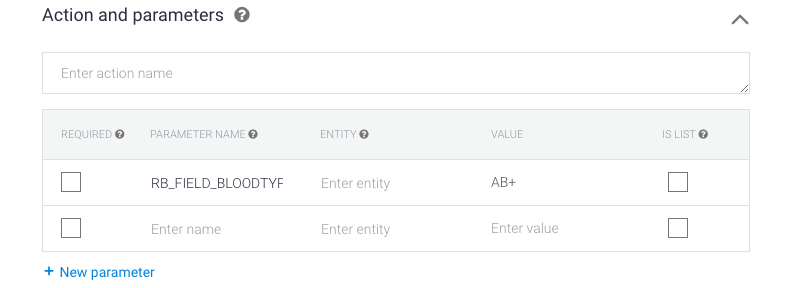
Mẹo: Bạn có thể sử dụng các giá trị trường tùy chỉnh làm biến động.
Các trường mặc định
Bạn có thể thực hiện tương tự với bất kỳ trường Liên hệ mặc định nào. Ví dụ, tham số RB_FIELD_PHONE có thể được sử dụng để cập nhật giá trị của số điện thoại của Liên hệ'.
Theo mặc định, Danh bạ trên respond.io có các trường Danh bạ sau:
Tên trường | NHẬN DẠNG | Sự mô tả |
|---|---|---|
Họ | Họ và tên | Tên của người liên hệ |
Họ | HỌ | Họ của người liên hệ |
Họ và tên đầy đủ | Họ và tên đầy đủ | Họ và tên đầy đủ của Người liên hệ, tức là Tên + Họ |
Địa chỉ email | Địa chỉ email của Liên hệ | |
Số điện thoại | ĐIỆN THOẠI | Số điện thoại của Liên hệ |
Ngôn ngữ | NGÔN NGỮ | Ngôn ngữ của Liên hệ |
Các trường mặc định này được tự động điền bằng thông tin có sẵn do kênh cung cấp khi Liên hệ được tạo lần đầu tiên.
Để xóa giá trị trường của một liên hệ, bạn có thể sử dụng tham số RB_REMOVEFIELDS. Giá trị sẽ là tên của các trường bạn muốn xóa. Bạn có thể xóa nhiều trường cùng lúc bằng cách phân tách chúng bằng dấu phẩy.
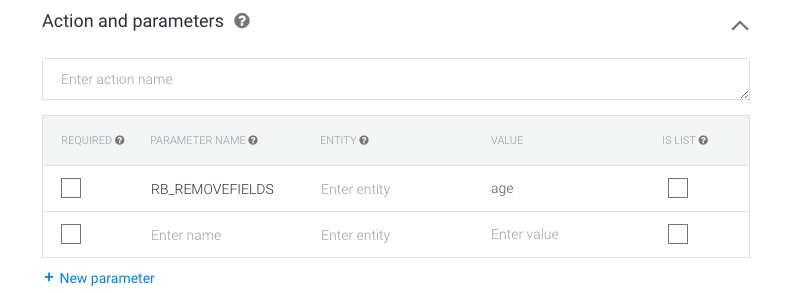
Hệ thống Snippets được sử dụng để lưu trữ nội dung của các phản hồi thường dùng trên nền tảng respond.io.
Có thể gửi đoạn trích theo cách thủ công trong Mô-đun Hộp thư đến để giảm việc nhập hoặc gửi bằng tham số trong Dialogflow Intents.
Bằng cách gửi Snippets trong Dialogflow Agent, bạn có thể lưu trữ nội dung phản hồi Ý định của mình trên nền tảng respond.io, nơi bạn có thể dễ dàng quản lý và chỉnh sửa chúng.
Nhiều ý định cũng có thể sử dụng cùng một Snippet. Trong trường hợp này, việc chỉnh sửa Snippet sẽ cập nhật nội dung của phản hồi trên tất cả các Ý định.
Để gửi một Snippet bằng Dialogflow Intents, hãy sử dụng tham số RB_SNIPPET . Intent kích hoạt sẽ phản hồi bằng nội dung Snippet.
Với RB_SNIPPET, bạn có thể gửi một Đoạn trích làm phản hồi. Đặt giá trị của tham số thành ID đoạn mã mà bạn muốn gửi.
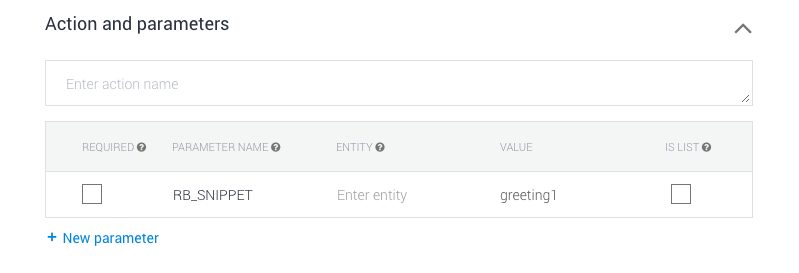
Việc cập nhật hoặc thay đổi tên hoặc nội dung của Snippet sẽ giữ nguyên ID Snippet hiện có.
Tệp có thể được gửi thủ công trong Mô-đun Hộp thư đến hoặc được gửi bằng các tham số trong Dialogflow Intents.
Bằng cách sử dụng tham số RB_FILE , bạn có thể gửi các tệp được lưu trữ trong Trình quản lý tệp tới các Liên hệ kích hoạt Ý định Dialogflow.
Trước khi bạn có thể gửi tệp, bạn phải tải tệp lên Trình quản lý tệp respond.io . Sau đó sử dụng tham số RB_FILE với ID tệp làm giá trị để gửi tệp đến Danh bạ.
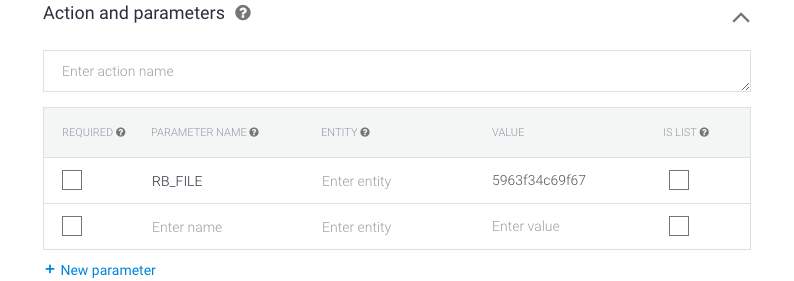
Chỉ những tệp được tải lên không gian kết nối với Dialogflow mới được gửi. Các tập tin được tải lên các không gian khác sẽ không được gửi đến Người liên hệ.
Bài viết liên quan 👩💻